CONSULTER LA COMMANDE EN LOT
Passez une commande en lot maintenant et commandez plusieurs pièces en une seule fois. Utilisez une liste avec les numéros de pièces et leur quantité ou ajoutez les pièces séparément.
Commande en lotGuide de l'utilisateur pour la commande par lot
La fonctionnalité de commande par lot du webshop Hiab est un outil conçu pour optimiser le processus de commande de pièces détachées, en particulier pour les articles en grande quantité. Oubliez les longues heures passées derrière l'écran à ajouter des articles dans le panier. Vous pouvez désormais télécharger un fichier contenant une liste de pièces allant jusqu'à 200 articles et le faire en un instant.
Le guide de l'utilisateur vous guidera à travers les fonctionnalités et vous expliquera comment :
Configurer un fichier de commande par lots
1. Actuellement, la fonctionnalité de commande par lot prend en charge les fichiers CSV, XLS, XLSX et XML (Panier C-service). Veuillez utiliser ces formats de fichier pour télécharger votre commande par lot.
2. Dans votre fichier Excel : dans la colonne A, ligne 2, écrivez le numéro d'article d'une pièce. Dans la colonne B, ligne 2, écrivez le montant de la commande. La ligne 1 est réservée aux en-têtes, que vous pouvez nommer à votre guise, par exemple « Numéro d'article » et « Quantité ». Pour les montants, veuillez utiliser des nombres entiers.
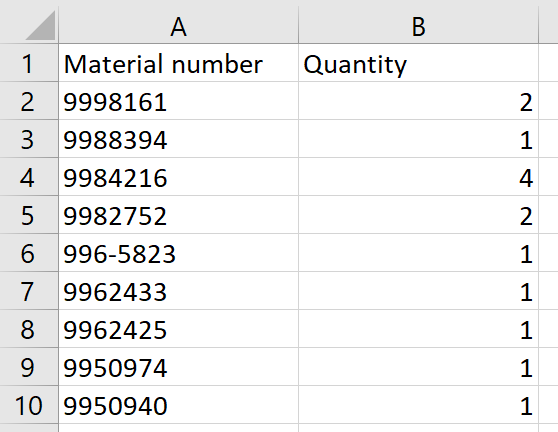
3. Lors de la création du fichier, assurez-vous que les numéros de matériau et les quantités ne contiennent aucun caractère spécial supplémentaire ni d'espaces et correspondent exactement aux numéros de matériau requis.
Télécharger et passer une commande par lots
1. Tout d'abord, vous devez vous connecter à votre compte Hiab webshop, puis cliquer sur la section « Commande par lot » dans la navigation supérieure.
2. Sur la page de commande par lots, cliquez sur le bouton « Importer fichier » et sélectionnez le fichier contenant votre commande. Assurez-vous que le fichier est conforme au format de fichier pris en charge et qu'il ne contient pas plus de 200 articles.
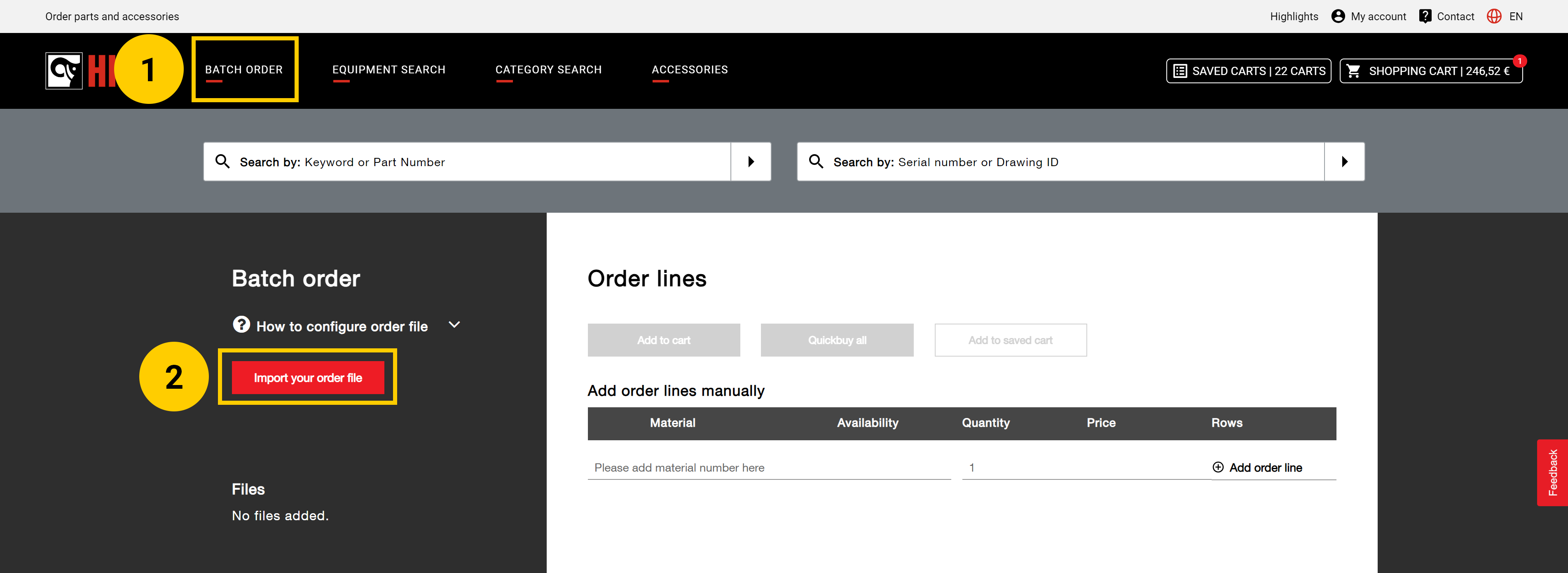
3. Le système de téléchargement des commandes par lots vérifie que le fichier téléchargé est conforme au format et au contenu. S'il y a des problèmes pendant le téléchargement, les détails pertinents seront affichés ci-dessous.
4. L'interface de commande par lot vous informera également si certains articles n'ont pas été téléchargés et pourquoi, par exemple, si un article est indisponible ou non trouvé, ou si des articles ont été remplacés, ce qui facilitera la révision des pièces remplacées et la gestion de leur remplacement sur la même page.
5. Dans la section « Téléchargé avec succès », vous pouvez consulter la liste des articles, leur disponibilité en stock, la quantité ajoutée et le prix. Vous pouvez modifier la quantité d'articles dans la rubrique « Quantité » avant d'ajouter les articles au panier.
6. Après avoir vérifié et examiné avec succès la liste des articles, ajoutez tous les articles au panier en cliquant sur « Ajouter au panier », cliquez sur « Achat rapide de tous » pour passer instantanément à la procédure de paiement, ou sur « Ajouter au panier enregistré » pour ajouter la liste des articles au panier enregistré en vue d'un achat ultérieur.
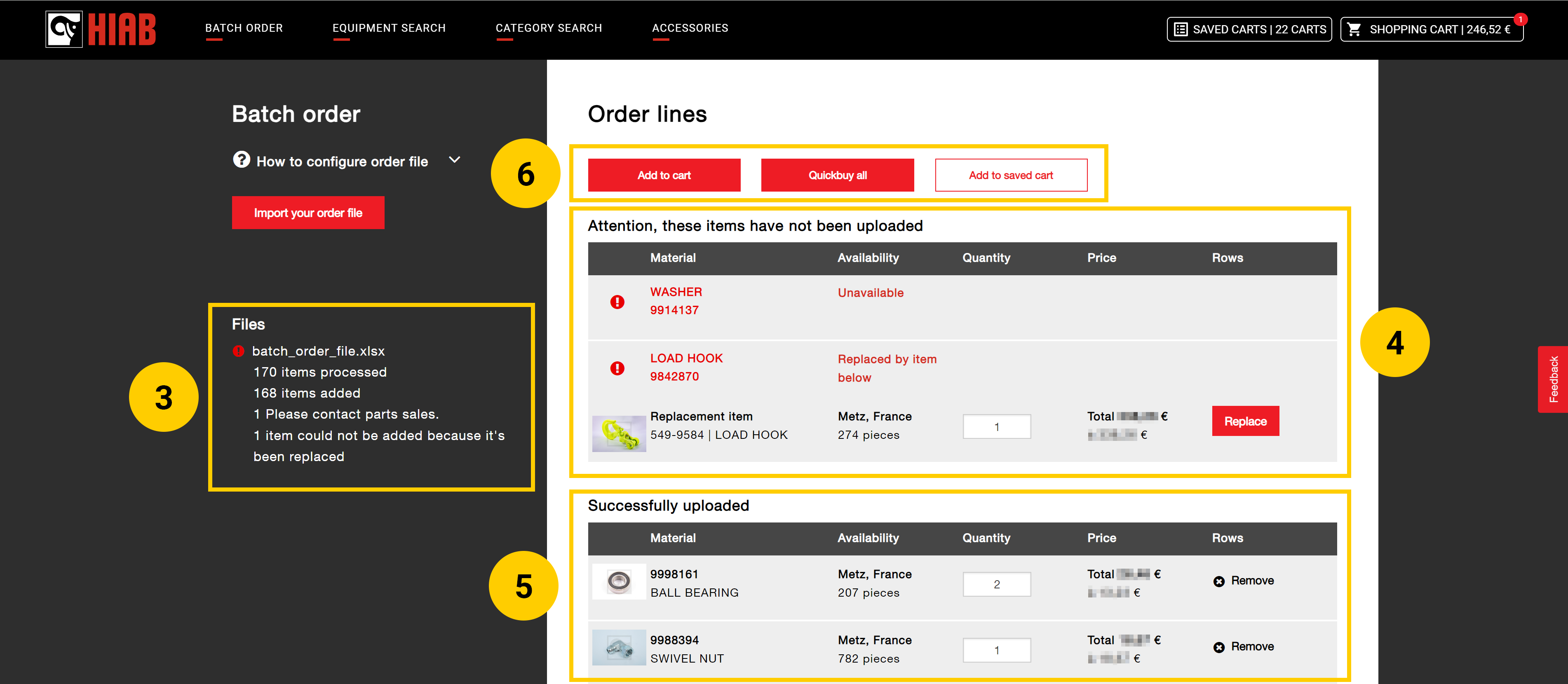
Vous pouvez également insérer des articles manuellement dans la section « Ajouter des lignes de commande manuellement ». Saisissez d'abord un numéro d'article et la quantité nécessaire, puis cliquez sur le bouton « Ajouter ligne de commande ». Les entrées manuelles indiquent également si un article a été ajouté avec succès à la commande par lots ou si une erreur s'est produite.
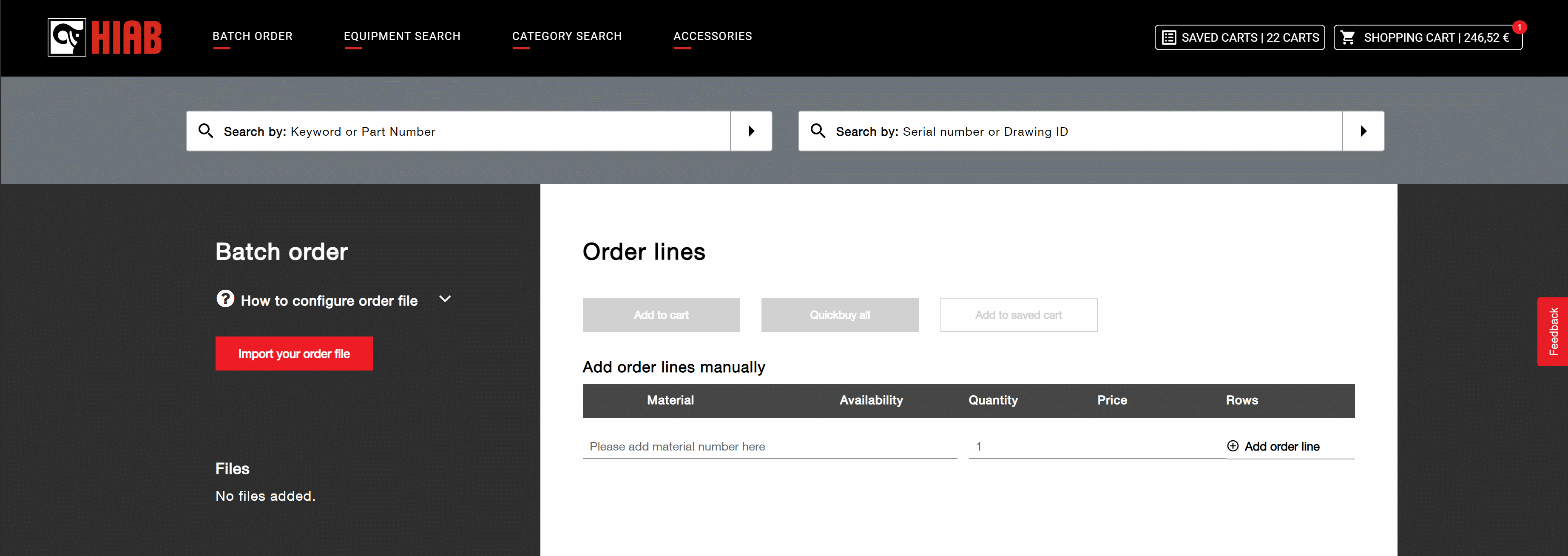
Pour finaliser un achat en lot, accédez au panier et complétez le processus de paiement avec les coordonnées requises, l'adresse de livraison et d'autres informations nécessaires.
Contenu associé
